Hoe om `n blom in Microsoft Paint te teken
Het jy al ooit gewonder hoe om `n blom in Microsoft Paint te teken? Hierdie praktiese handleiding sal u die basiese konsepte leer en u kry om indrukwekkende blare te maak.
stappe

1
Open Microsoft Paint uit die Toebehore-lêergids in u beginkieslys.

2
Gebruik die golflyngereedskap, teken `n kromme, donkergroen lyn van medium dik dikte in `n posisie soos in die prent. Om die lyn te buig, teken `n reguit lyn en klik dan en sleep die lyn soos jy wil hê die kromme moet wees. Jy kan die lyn twee keer buig.

3
Klik op die donker geel kleur en regs kliek op die heldergeel. Kies dan die sirkelgereedskap en maak `n gepaste grootte ovaal in die boonste linkerhoek. Maak seker dat jy die middelste opsie in die sybalk kies in verhouding tot die hoofinstrumente, dit sal jou `n sirkel gee met `n donker geel rand en `n heldergeel vulling.

4
Druk Ctrl-v om nog `n blomblare te plak.

5
Sleep die petal aan die einde van die stam.

6
Kies nog `n kroonblare met behulp van die gereedskapskassie.

7
Sleep die blare na links van die stam. Maak seker dat die tweede opsie in die sybalk gekies word in verhouding tot die hoofgereedskap, aangesien dit sal verseker dat u vorige werk nie oorvleuel nie.

8
Druk Ctrl-v om nog `n blomblare te skep.

9
Druk Ctrl-r om die keuse te draai. Klik op rotasie en kies 90 grade en druk OK.

10
Druk Ctrl-c om die nuwe blare te kopieer.

11
Beweeg die blare op die blom.

12
Druk Ctrl-v om die vertikale kroonblare te plak.

13
Beweeg die laaste blare op die blom en maak seker dat die tweede opsie in die zijbalk gekies is.

14
Links kliek op die donker geel kleur om dit te kies en gebruik die sirkel instrument om `n sentrum te skep. Kies die derde opsie in die zijbalk om `n volledige donker geel sirkel te skep. Hou die Shift-sleutel terwyl jy die sirkel skep sodat dit perfek rond is. # Gebruik die geboë lyngereedskap om vier geboë lyne tussen die blomblare as sodanig te skep.

15
Klik op die helder geel kleur om dit te kies en gebruik die verfmiddel om die blare te vul.

16
Links kliek op die donkergroen en regs kliek op die heldergroen. Kies die Polygoon-instrument en klik op die tweede opsie in die sidebar. Teken van die basis van die stam `n blaar.

17
Sleep nog `n blaar aan die ander kant van die stam.

18
Gebruik die gereedskap van die reguit lyn om die are te voeg en die lakens meer realisties te maak.

19
Druk Ctrl-s om `n bestemming te kies en jou blom te stoor.
wenke
- As jy `n fout maak, druk Ctrl-z om ongedaan te maak.
- As jy nie tevrede is met die kleure wat Paint verskaf nie, dubbelkliek op `n kleur om dit te verander. Klik dan op "Definieer persoonlike kleure" en speel `n rukkie saam met hom. Jy sal daaraan gewoond raak!
Deel op sosiale netwerke:
Verwante
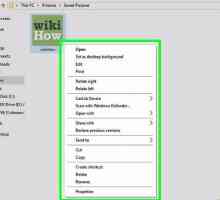 Hoe om `n prent in Microsoft Paint te verander
Hoe om `n prent in Microsoft Paint te verander Hoe teken jy die Microsoft Windows-logo met Photoshop
Hoe teken jy die Microsoft Windows-logo met Photoshop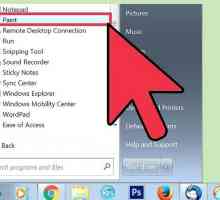 Hoe om `n perfekte sirkel in Microsoft Paint te teken
Hoe om `n perfekte sirkel in Microsoft Paint te teken Hoe om `n sprite te teken (Microsoft Paint)
Hoe om `n sprite te teken (Microsoft Paint) Hoe teken en verf met Microsoft Paint
Hoe teken en verf met Microsoft Paint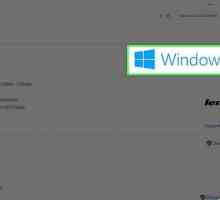 Hoe om abstrakte kuns in Microsoft Paint te maak
Hoe om abstrakte kuns in Microsoft Paint te maak Hoe om eenvoudige pixeltekeninge in Microsoft Paint te maak
Hoe om eenvoudige pixeltekeninge in Microsoft Paint te maak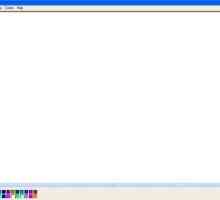 Hoe om in te zoom op `n foto in Microsoft Paint
Hoe om in te zoom op `n foto in Microsoft Paint Hoe om `n perfekte vierkant in Microsoft Paint te maak
Hoe om `n perfekte vierkant in Microsoft Paint te maak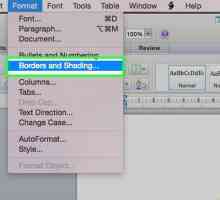 Hoe om `n plakkaat te maak met behulp van Microsoft Word
Hoe om `n plakkaat te maak met behulp van Microsoft Word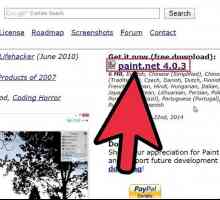 Hoe om `n druppelskadu in Paint.Net te maak
Hoe om `n druppelskadu in Paint.Net te maak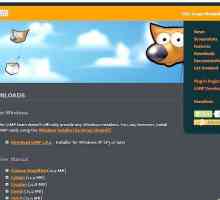 Hoe om Gimp Paint Studio in Gimp te installeer
Hoe om Gimp Paint Studio in Gimp te installeer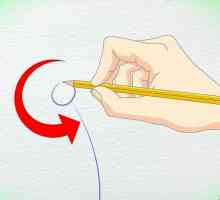 Hoe om `n lelie te trek
Hoe om `n lelie te trek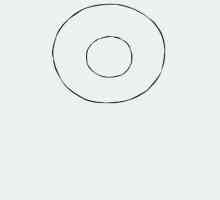 Hoe om `n blom te teken
Hoe om `n blom te teken Hoe om blomme te maak met pypskoonmakers
Hoe om blomme te maak met pypskoonmakers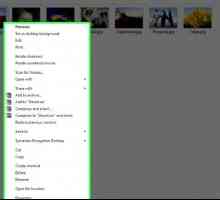 Hoe om `n beeld te skuur met Microsoft Paint
Hoe om `n beeld te skuur met Microsoft Paint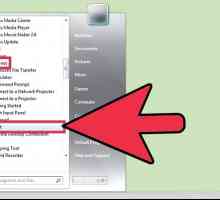 Hoe om Microsoft Paint in Windows te gebruik
Hoe om Microsoft Paint in Windows te gebruik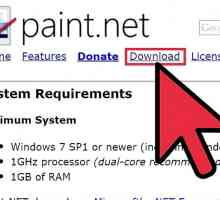 Hoe om `n prent in Paint.Net te verander
Hoe om `n prent in Paint.Net te verander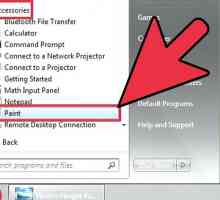 Hoe om te skakel BMP na JPG met behulp van Microsoft Paint
Hoe om te skakel BMP na JPG met behulp van Microsoft Paint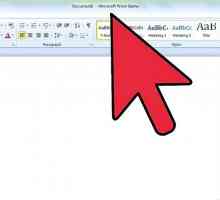 Hoe om te kopieer en plak in Microsoft Word
Hoe om te kopieer en plak in Microsoft Word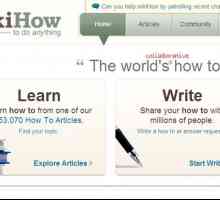 Hoe om skermkiekies te skep met aantekeninge wat Windows Paint gebruik
Hoe om skermkiekies te skep met aantekeninge wat Windows Paint gebruik
 Hoe teken jy die Microsoft Windows-logo met Photoshop
Hoe teken jy die Microsoft Windows-logo met Photoshop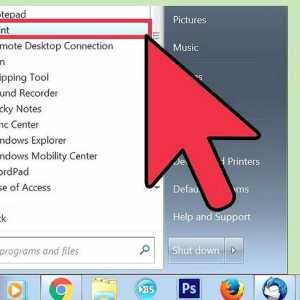 Hoe om `n perfekte sirkel in Microsoft Paint te teken
Hoe om `n perfekte sirkel in Microsoft Paint te teken Hoe teken en verf met Microsoft Paint
Hoe teken en verf met Microsoft Paint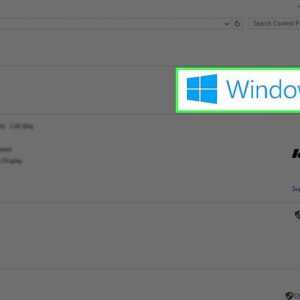 Hoe om abstrakte kuns in Microsoft Paint te maak
Hoe om abstrakte kuns in Microsoft Paint te maak Hoe om eenvoudige pixeltekeninge in Microsoft Paint te maak
Hoe om eenvoudige pixeltekeninge in Microsoft Paint te maak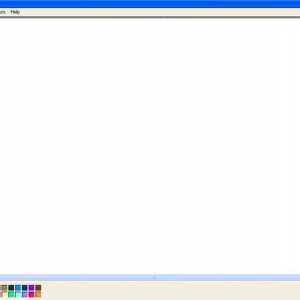 Hoe om in te zoom op `n foto in Microsoft Paint
Hoe om in te zoom op `n foto in Microsoft Paint Hoe om `n perfekte vierkant in Microsoft Paint te maak
Hoe om `n perfekte vierkant in Microsoft Paint te maak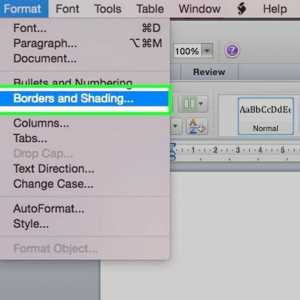 Hoe om `n plakkaat te maak met behulp van Microsoft Word
Hoe om `n plakkaat te maak met behulp van Microsoft Word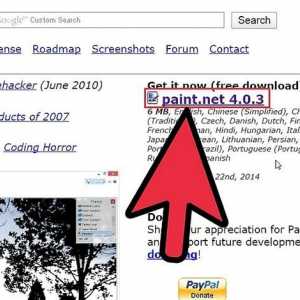 Hoe om `n druppelskadu in Paint.Net te maak
Hoe om `n druppelskadu in Paint.Net te maak